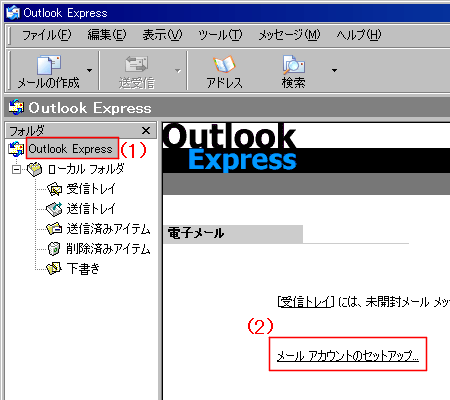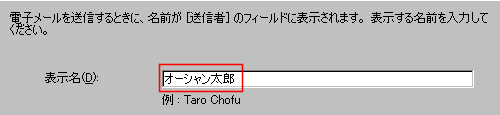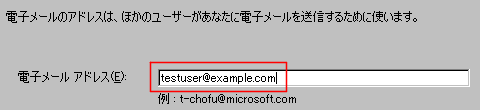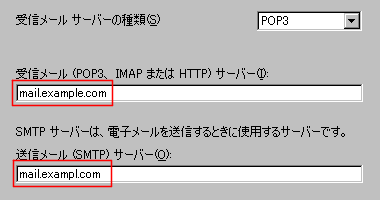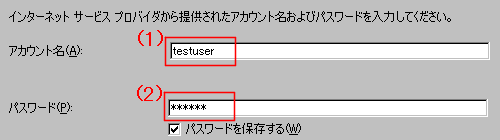Pleskコントロールパネル » メールの設定
Outlook Express でメールの送受信をする(POP before SMTP)
1. Outlook Expressの起動
「スタートメニュー」→「プログラム」から「Outlook Express」を
選択します。初めて起動するとダイアログが表示されるので
「はい(Y)」をクリックします。メール設定の画面がでたら、
次へ進みます。
メール設定の画面が表示されない場合は、左のメニューの
「OutlookExpress」をクリックしてトップの画面(1)を呼び出し、
真ん中の「メールアカウントのセットアップ」(2)
をクリックしてください。
2.名前の設定
まずは名前を設定します。ここで設定した名前は
メール送信の際に送信者欄(From)に記載されます。
送信時に使用したい名前を入力してください。
3.メールアドレスの設定
使用するメールアドレスを入力してください。メールアドレスは事前に作成しておく必要があります。
4.メールサーバの設定
受信サーバ(POP)送信サーバ(SMTP)ともに
「mail.(メールアドレスの@以下の部分) 」を設定します。
ドメイン名がexample.comの場合mail.example.comとなります。
5.アカウントとパスワードの設定
アカウント名(1)とパスワード(2)を入力します。
アカウント名は@より前の部分となります。
「testuser@example.com」の場合「testuser」がアカウント名です。
「次へ」をクリックすると設定完了画面が表示されますので、「完了」ボタンをクリックしてください。以上で「Outlook Express」の設定はすべて完了です。
ご利用のプロバイダによっては
上記設定を完了してもメールの送信がうまくできない事があります。
その場合は
最終更新: 2007-02-02 18:34
作成者: ocean
このエントリにコメントできません。